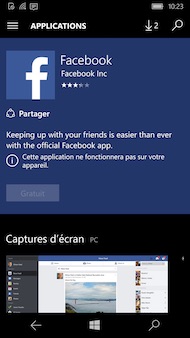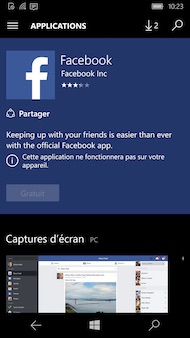
Tout savoir sur : Microsoft Continuum : la fonction qui souhaite transformer votre smartphone en PC
Vis-à-vis d'Android et iOS / Mac OS, il y a un point de détail qui change tout avec Windows 10 : le fait que le coeur du système soit exactement le même, quelle que soit la version du système. Que ce soit sur mobile, sur PC, sur tablette ou sur console de jeu, Windows 10 s'appuie toujours sur le même noyau. L'interface, elle, change en fonction de l?écran et de l'usage. La conséquence de cela, ce sont les applications universelles. Théoriquement, une application universelle est un logiciel capable de fonctionner quelle que soit la version de Windows 10 et la taille de l'affichage.
Ce principe directeur devrait amener les développeurs d'applications à créer des contenus pour toutes les plates-formes et non plus simplement pour l'une ou pour l'autre, se coupant donc naturellement d'une partie d'une audience potentielle (comme c?était le cas jusqu?à récemment avec Windows 8 et Windows Phone 8). Une aubaine notamment pour les développeurs de jeux qui n'auront plus à se demander s'il y a un intérêt à développer une version Windows Phone de leurs jeux Xbox One : sans trop d'efforts, les deux coexisteront.
L'universalité Windows et Windows Phone
En théorie, tout cela c'est bien beau. Mais comment cela se traduit-il en vrai ? Il y a deux points à développer pour répondre à cette question : Windows Store et Continuum. Concernant le premier point, il s'agit de la nouvelle version de la boutique applicative de Microsoft. Elle inclut aujourd?hui deux rubriques : celle des applications Windows et celle des applications Windows Phone, chacune disposant de ses propres versions d'applications, encore rarement universelles. Rendez-vous sur les pages produit de l'application Facebook : celle-ci n'est pas encore universelle, car PC et mobile sont différenciés. Allez ensuite sur la fiche de Deezer : il y est fait mention de PC et d'appareil mobile, car l'application est universelle.
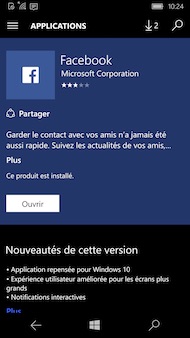
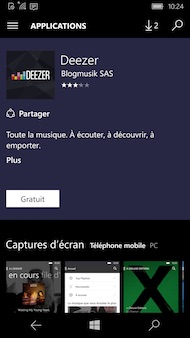
Passons donc à Continuum. En préambule, nous vous conseillons la vidéo explicative (ci-dessous) de Joe Belfiore, le patron des équipes de développement Windows chez Microsoft. Il explique particulièrement bien quelle est la vision de la firme de Redmond quant à Continuum. Il ne s'agit pas vraiment d'une application, mais d'une interface spécifique qui transforme un mobile en ersatz de PC de bureau. Ce n'est pas un PC sous Windows 10, mais plus une approche similaire à ChromeOS. L'idée est simple : grâce à un boîtier additionnel, appelé station d'accueil et connecté à un écran (de PC ou une télévision) via HDMI, vous disposez d'un ordinateur. Il suffit ensuite de connecter une souris et un clavier (sans fil ou via les ports USB du boitier) et le tour est joué : vous avez un ordinateur pour travailler.
Joe Belfiore rappelle qu'il ne s'agit pas d'un PC, mais d'une expérience proche fournie par le mobile qui est capable, grâce aux Snapdragon 808 et 810, de se comporter comme un ordinateur et comme un mobile simultanément, grâce à une fonction dual screen. Cette interface simule l'environnement Windows avec une barre des tâches et un menu Démarrer. Comme vous pourrez le voir, quelques détails permettent de distinguer cette version, comme l'apparition des touches Windows 10 Mobile. Notez que la résolution d'affichage est Full HD.
« Comment ça marche ? »
Pour vous faire une idée plus précise encore, voici un pas-à-pas qui vous explique comment cela fonctionne. Faisons d'abord le tour de la station d'accueil. Il s'agit d'un petit cube gris dont la coque est en métal (ce qui lui offre un poids surprenant pour sa petite taille). Il comprend un port USB type-C à l'avant, pour connecter le mobile, et de six ports à l'arrière. Trois d'entre eux sont des USB 3.0 (reconnaissables parce qu'ils sont bleus). Ils servent à connecter une souris ou un clavier filaire, ou une clé USB. Un quatrième est un HDMI standard. Un cinquième est un Display Port. Le dernier est un autre port USB type-C utilisé ici pour apporter de l?énergie au boîtier. Vous remarquerez qu'il s'agit du même adaptateur secteur que celui du Lumia 950.

Le branchement est enfantin. À l'arrière, vous placez le câble HDMI ou Display Port (selon le type de câble et d?écran que vous avez) dans l'emplacement correspondant. Puis vous branchez l'adaptateur secteur dans le port USB type-C à l'arrière (et non pas à l'avant). Une LED s'allume alors à l'avant du Display Dock. Prenons à présent le téléphone. Rendez-vous sur le bureau de Windows 10 Mobile ou dans le menu application et sélectionnez Continuum. Ce dernier sert à créer le second bureau virtuel qui s'affichera sur notre écran (comme avec le bureau étendu Windows quand vous branchez un PC à un rétroprojecteur ou un second afficheur).


Au lancement de l'application, ce dernier vous propose deux options : connexion filaire ou sans fil. Nous avons choisi la première, notamment pour le premier démarrage. Il suffit pour cela de prendre le câble USB type-C pourvu avec le téléphone et de le brancher sur le port correspondant à l'avant du petit cube. Si vous choisissez la seconde option, notez que la connexion se base sur la technologie Miracast. Cela veut dire que, potentiellement, tous les afficheurs compatibles pourront se dispenser de station d'accueil pour se connecter au téléphone. Le choix du filaire ou du sans-fil dépend de la situation et de l'usage. Le premier est plus rapide et recharge votre mobile, tandis que le second consomme davantage, mais vous offre la liberté de garder le mobile dans votre poche...
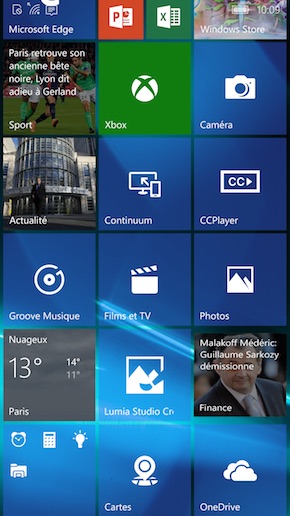
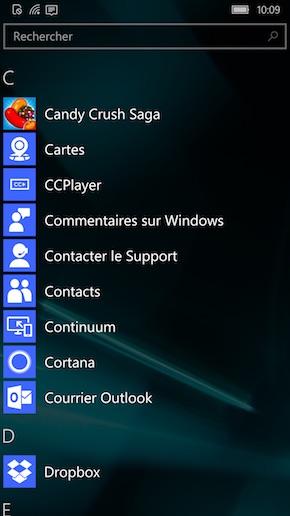
Ecran, souris, clavier : l'illusion est parfaite
Pour les besoins de ce pas à pas, nous avons également branché sur l'un des ports USB 3.0 de la station d'accueil un dongle pour adjoindre à l'ensemble un clavier et une souris, afin d'entrer dans les menus et profiter d?Office Mobile. Le système a reconnu automatiquement et instantanément le duo. Notez que, quand l'application Continuum est à l?écran, la dalle tactile du téléphone se transforme en pavé tactile (comme vous le constatez sur les captures ci-contre. Ce qui est pratique si vous n'avez pas de souris sous la main. Le téléphone n'est d'ailleurs pas bloqué sur cet affichage : le smartphone reste disponible pour un second usage.


Une fois l'ensemble en fonctionnement, l?écran affiche un bureau très proche de celui de Windows 10, à quelques exceptions près. Une petite vidéo d'introduction est d'ailleurs là pour vous présenter le système dans ses grandes lignes. Comme nous l'avons signalé auparavant, les touches de navigation de Windows 10 Mobile apparaissent dans la barre des tâches, à gauche : le bouton Windows pour faire apparaître le bureau du téléphone et le menu des applications ; la loupe pour réaliser une recherche (avec Cortana par exemple) ; le bouton retour ; et le bouton multitâche pour gérer les applications en arrière-plan. À leur opposé, tout à droite, se trouve une touche pour accéder à Action Center. D'ici, vous pouvez voir l'ensemble des notifications et accéder aux paramétrages rapides du téléphone.



Ce qui est extrêmement pratique avec Continuum, c'est la possibilité d'afficher en grand des applications qui sont habituellement en petit. C'est le cas d?Office Mobile, qui devient extrêmement plus pratique. Cependant, les limitations d'usage sont les mêmes : ce n'est pas Office PC qui s'affiche, mais bien la version « light » que vous avez dans le téléphone. Vous remarquerez cependant qu'il s'agit d'une belle imitation puisque l'interface reprend le ruban Windows, la vue multifenêtre dans Outlook et l'ergonomie générale de la suite bureautique. Peut-elle suffire pour travailler ? Dans la majorité des cas, bien évidemment.
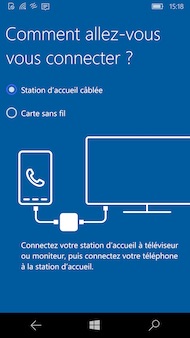


Une très bonne initiative en attendant davantage d'applications universelles
En ouvrant, depuis Continuum, le menu des applications, vous remarquerez que certaines sont grisées. Ce sont toutes les applications qui ne sont pas « universelles » ou adaptées à cet usage. Les logiciels tiers adaptés sont encore peu nombreux. Heureusement, Microsoft a inclus dans Windows 10 Mobile tout ce qu'il faut pour bien démarrer avec Continuum, à commencer par la suite Office Mobile, déjà citée précédemment, ainsi qu?Outlook, Skype, les applications système et le lecteur vidéo par défaut (l'excellent CC Player, un lecteur multimédia tiers, n'est pas compatible ; de même pour Dead Trigger 2 à notre grand désarroi). C'est le cas également de Cortana qui offre un peu de vie à l'ensemble. Et tous fonctionnent en dual screen : le téléphone gère l'affichage de son propre écran et de celui connecté à la station d'accueil.
Très facile d'usage, très pratique dans de nombreuses occasions, Continuum ne remplace pas encore le PC, malgré une volonté d'y parvenir. Car il existe encore une différence de traitement entre Windows 10 et Windows 10 Mobile dans les applications qui y sont proposées, même par Microsoft. Pourquoi Word (par exemple) est-il différent entre les deux versions de l?OS ? Pourquoi Word n'est-il pas encore universel à 100 %, c'est-à-dire aussi adaptable selon la plate-forme sur laquelle il est installé que Windows 10 peut l?être ? Cependant, l'initiative est très bonne. Et elle mérite clairement qu'elle soit améliorée, peaufinée et surtout étoffée au niveau fonctionnel. Car si un mobile peut, un jour, être capable de remplacer un PC, il y a de fortes chances que cela soit un téléphone sous Windows. Pour y parvenir, Microsoft va devoir parvenir à embarquer avec lui les créateurs d'applications.
Retrouvez notre test complet du Microsoft Lumia 950 !